de Christine Smith • 2021-02-02 17:27:10 • Soluții dovedite
Formatul audio WMA a devenit popular de-a lungul anilor, dar este încă neacceptat de mai mulți jucători populari, în ciuda popularității sale. Acest lucru necesită convertirea WMA în format MP3, un format audio mai portabil. Dacă sunteți un utilizator Windows, trebuie să fi auzit de funcțiile implicite ale Windows Media Player ca convertor WMA în MP3 pentru a reda cu ușurință MP3 în Windows Media Player. Totuși, nu se mai aplică la cea mai recentă versiune WMP decât dacă aveți un instrument terță parte. Nu vă faceți griji, iar articolul vă va oferi 2 alternative pentru a converti WMA în MP3 Windows Media Player.
- Partea 1. Cum să convertiți WMA în MP3 în Windows Media Player cu Switch
- Partea 2. Cea mai bună alternativă WMP pentru a converti WMA în MP3 cu ușurință
Partea 1. Cum se poate converti WMA în MP3 în Windows Media Player
În în continuare, vă voi parcurge fiecare pas cu privire la modul de schimbare a fișierului WMA în MP3 în Windows Media Player cu ajutorul comutatorului.
Pasul 1. În primul rând, trebuie să obțineți un fișier WMA de la CD pe computerul dvs. Introduceți CD-ul și deschideți-l cu Windows Media Player, faceți clic pe Instrumente > Opțiuni și selectați fila Rip Music. Apoi specificați locația în care doriți să extrageți muzică și alegeți MP3 ca format. După aceea, apăsați OK pentru a continua.
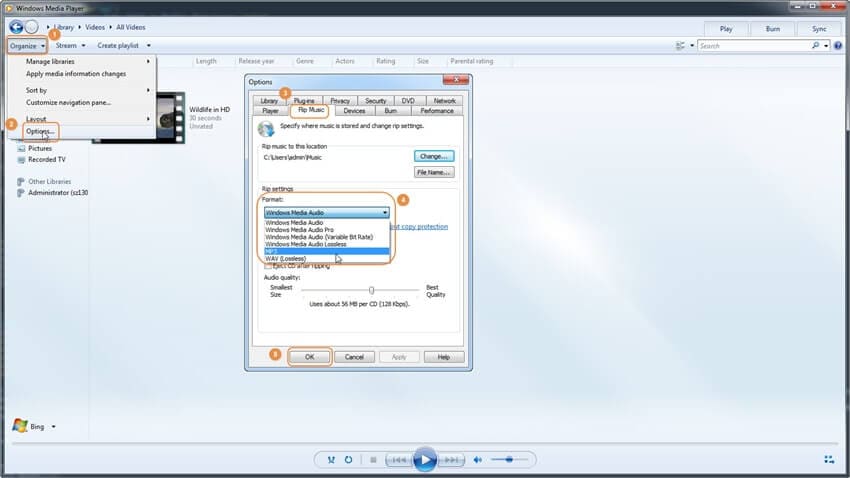
Pasul 2. După cum s-a menționat anterior, pentru a transforma fișierul WMA pentru MP3, aveți nevoie de un instrument terță parte. Aici vă recomandăm Switch, un convertor de sunet popular pentru Windows și Mac th at vă permite să ajutați cu succes Windows Media Player să se convertească în MP3. Instalați-l pe computerul dvs. și lansați-l ulterior.
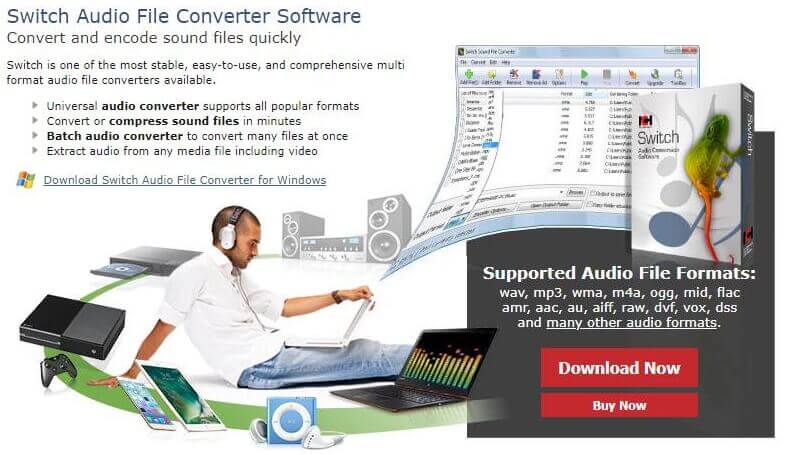
Pasul 3. Faceți clic pe Adăugare folder pe interfața principală a Switch și selectați folderul în care ați salvat muzica dvs. în .wma. În general, locația implicită se află în folderul Muzica mea locală.
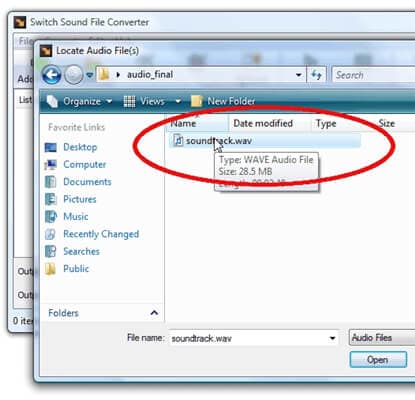
Pasul 4. Faceți clic pe meniul derulant de lângă Ieșire Formatați și selectați MP3 ca format de destinație.
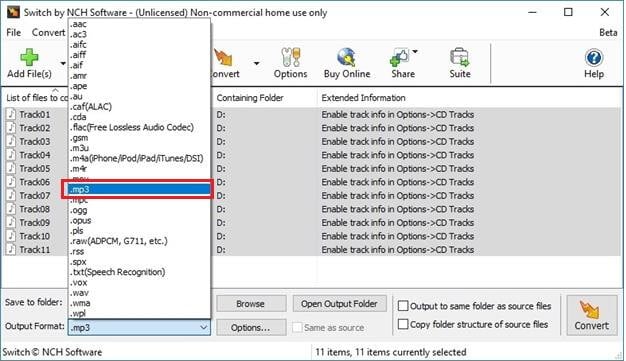
Pasul 5. Acum selectați toate fișierele pe care doriți să le convertiți în MP3 din lista interfeței utilizatorului Switch. Apăsați butonul Convert pentru a începe să schimbați fișierul WMA în MP3.
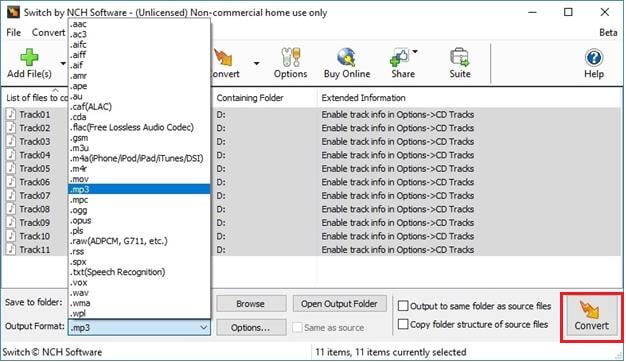
Partea 2. Cea mai bună alternativă WMP pentru a converti WMA în MP3 cu ușurință
Nu este nevoie de un geniu pentru a găsi complexitatea conversiei WMA în WAV, MP3 și alte formate de fișiere în Windows Media Player, așa cum este ” un media player mai degrabă decât un instrument de conversie: întregul proces este greoi și consumă mult timp. Prin urmare, este foarte necesar un convertor MP3 puternic și profesional. Vă recomandăm cu tărie Wondershare UniConverter (inițial Wondershare Video Converter Ultimate) aici. tonul caracteristicilor, inclusiv suport pentru 1000 + formate audio / video, conversie batch, editor video etc. Ca un plus, Wondershare vă permite, de asemenea, să convertiți fișierele stocate online și să postați fișierele convertite pe site-urile dvs. preferate de social media precum YouTube și Facebook.
Wondershare UniConverter – Cutia dvs. de instrumente video completă

- Convertiți WMA în WAV, MP3, M4A, AVI, MKV, MOV și alte 1000 de formate de fișiere.
- Convertiți în presetări optimizate pentru aproape toate dispozitivele.
- Viteza de conversie de 30 de ori mai mare decât orice convertizor convențional .
- Editați, îmbunătățiți & personalizați-vă fișierele video.
- Înregistrați videoclipuri pe DVD redabil cu șabloane DVD atractive gratuite.
- Descărcați sau înregistrați videoclipuri de pe site-uri de partajare a videoclipurilor.
- Caseta de instrumente versatilă combină metadatele video de remediere, GIF Maker, Compresorul video și înregistratorul de ecran.
- Transmiteți videoclipurile dvs. de pe Windows sau Mac pe alte dispozitive, inclusiv Chromecast, Roku, Apple TV, Xbox 360 sau PS3
- Sistem de operare acceptat: Windows 10/8/7 / XP / Vista, Mac OS 10.15 (Catalina), 10.14, 10.13, 10.12, 10.11, 10.10, 10.9, 10.8, 10.7, 10.6
Tutorial simplu despre cum să convertiți WMA în MP3 folosind Wondershare UniConverter:
Urmați pașii de mai jos pentru a afla cum să transformați rapid fișierele audio în formatul de fișier MP3.
Pasul 1 Adăugați WMA la Wondershare WMA to MP3 Converter
Descărcați convertorul audio Wondershare pe computer și deschideți-l după instalare, apoi faceți clic pe + Adăugare fișiere din interfața principală pentru a importa fișierele WMA pe care doriți să le convertiți în formatul de fișier MP3.

Pasul 2 Selectați MP3 ca format țintă
Faceți clic pe săgeata de mai jos lângă Convertiți toate fișierele pentru a obține lista completă a formatelor media, accesați Audio > MP3 și selectați calitatea audio dorită în dreapta. Acest lucru vă va ajuta să selectați MP3 ca format țintă pentru toate fișierele WMA încărcate.
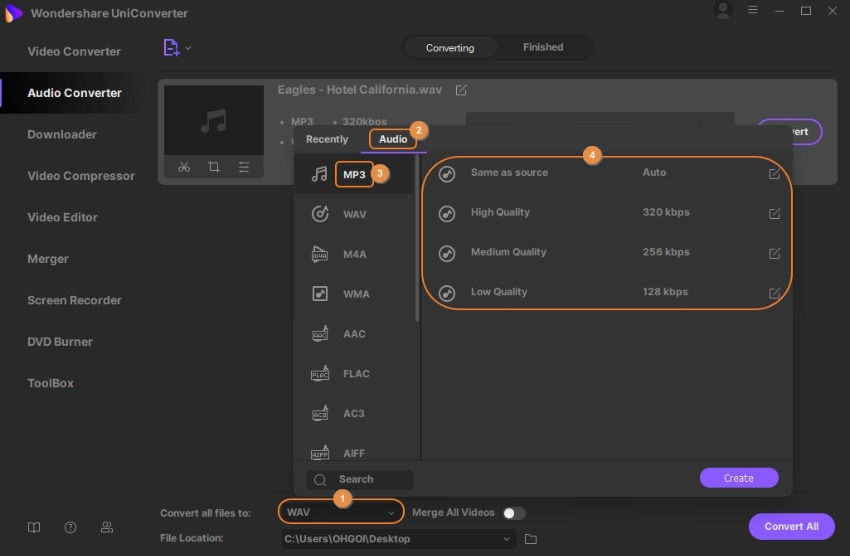
Pasul 3 Începeți conversia în MP3
Accesați Ieșire din partea de jos pentru a personaliza folderul de destinație pentru fișierele de ieșire, apoi faceți clic pe Convertiți sau Porniți totul pentru a iniția conversia batch imediat.
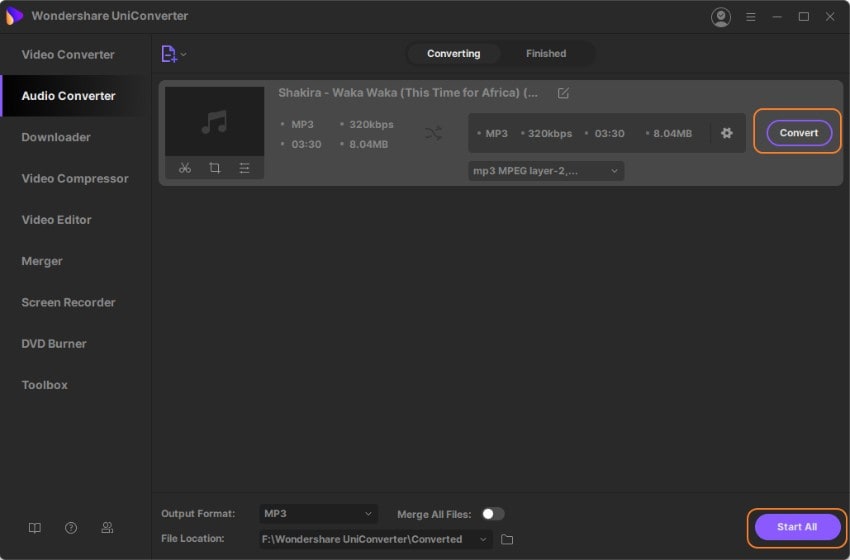
Pasul 4 Obțineți fișierele MP3 convertite
După finalizarea conversiei WMA în MP3, puteți trece la fila Finalizat pentru a obține fișierele MP3 convertite.
Deși este posibil ca Windows Media Player să convertească formatul WMA în format MP3, nu este recomandat deoarece nu este conceput pentru conversie. Dimpotrivă, Wondershare UniConverter este special conceput pentru unul -opriți soluția de conversie, păstrând în același timp simplitatea pe care o poate folosi oricine, veniți să o descărcați pentru o probă gratuită.

Sfaturi
Cu Wondershare UniConverter, puteți tăia fișiere WMA lungimea exactă pe care o doriți. Treceți la Cum să tăiați fișierele WMA și primele 10 cele mai bune tăietoare WMA > > pentru a afla mai multe.